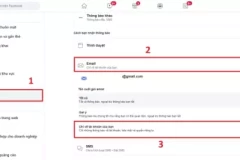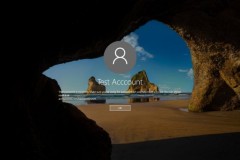Trong hòm thư Gmail của bạn, đôi lúc bạn sẽ nhận được những email gửi đến với nội dung quảng cáo, từ ngân hàng, dịch vụ làm web, siêu thị, quảng cáo khóa học làm giàu, tham gia hội thảo, bất động sản... Khiến hòm thư của bạn bị lộn xộn và bạn phải mất thời gian tìm và xóa thư, sắp xếp lại email của mình trên gmail.
Vậy nên Gmail đã cho phép người dùng chặn thư rác bằng cách tạo bộ lọc thư để bạn không phải nhận những email quảng cáo, giúp hòm thư của bạn được sắp xếp một cách gọn gàng hơn và không bị khó chịu bởi những hòm thư rác nữa. Cách thực hiện chặn thư rác trên Gmail, chặn thư lạ trên Gmail bạn có thể xem qua ở bài viết dưới đây để thực hiện.
Cách chặn thư rác, chặn email lạ gửi thư trên Gmail
Bước 1: Truy cập vào Gmail của bạn, ở giao diện mới của Gmail, hãy bấm vào bất kỳ email nào mà bạn cho là thư rác.
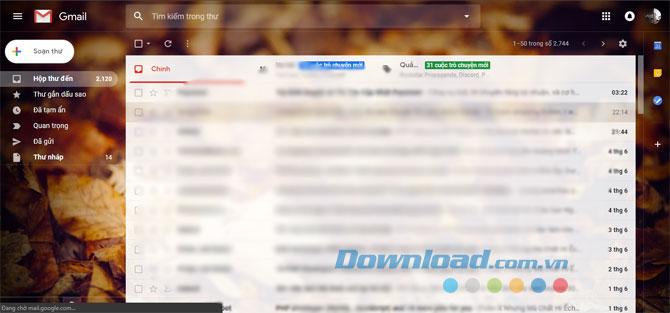
Bước 2: Bấm vào biểu tượng 3 chấm trên thanh công cụ trong thư. Chọn Lọc thư dựa theo những thư này(Filter messages like this).
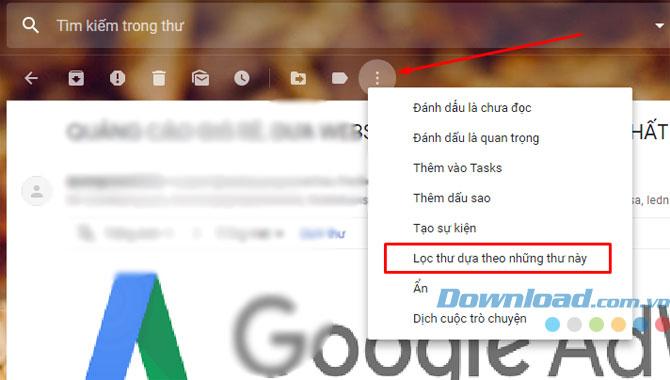
Bước 3: Sẽ có một cửa sổ mới hiện ra, ở trình Từ (From) bạn nhập địa chỉ email của người muốn chặn, thường thì khi bạn chọn một thư rác thì mục này sẽ điền sẵn địa chỉ thư của thư rác đó.
Tiếp tục bấm vào Tạo bộ lọc (Create Filter) để Gmail tạo bộ lọc thư mới.
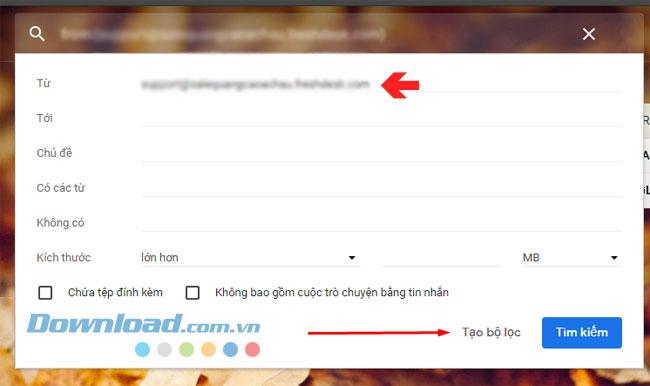
Bước 4: Trong cửa sổ tùy chọn của bộ lọc, hãy tích chọn Xóa cuộc trò chuyện (Delete It) và Đồng thời áp dụng bộ lọc cho cuộc trò chuyện phù hợp (Also apply to...). Và bấm Tạo bộ lọc (Create Filter).
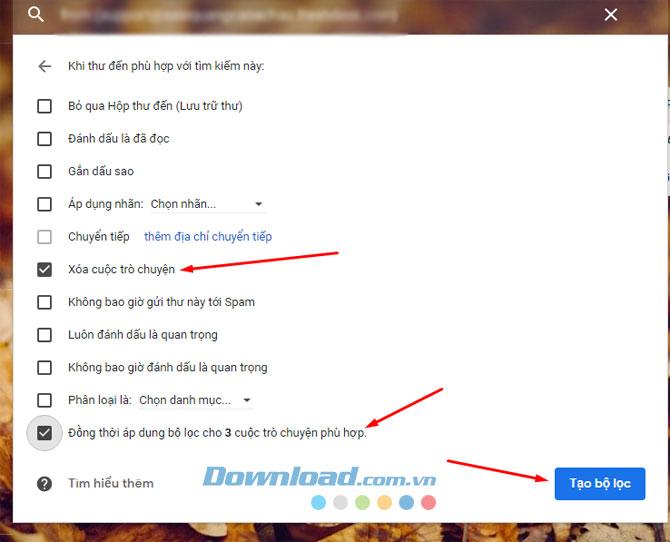
Sau đó bạn sẽ thấy một thông báo Đã tạo bộ lọc ở góc dưới bên trái màn hình Gmail hiện ra.
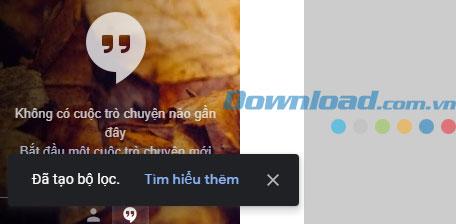
Trên giao diện Gmail cũ các bạn cũng làm tương tự như vậy, bấm vào thư bạn cho là thư rác, chọn Thao tác khác > Lọc thư dựa theo những thư này.
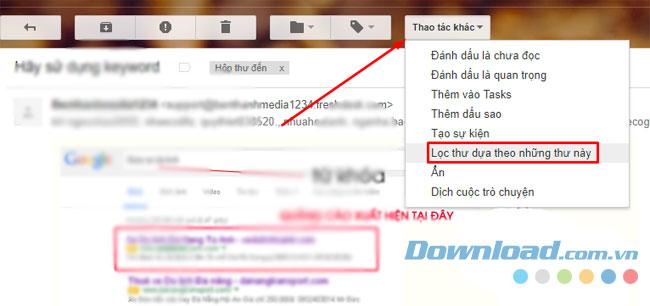
Ở trình Từ(From) lúc này cũng điền chính email đã gửi bức thư rác bạn vừa chọn. Bấm Tạo bộ lọc với tìm kiếm này.
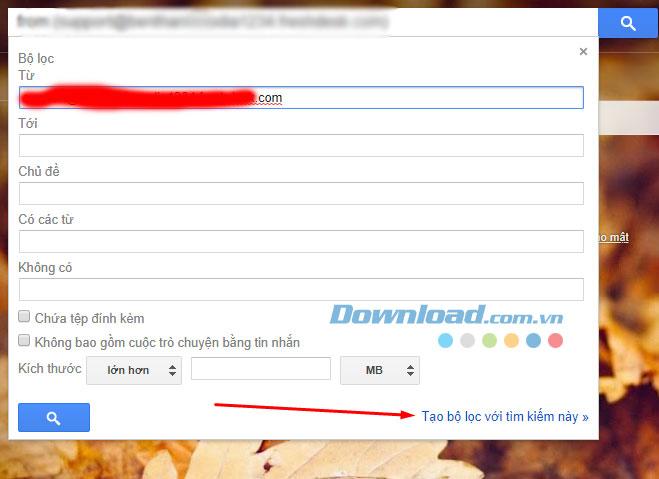
Trong cửa sổ bộ lọc thư, hãy tích chọn Xóa cuộc trò chuyện và Đồng thời áp dụng bộ lọc cho cuộc trò chuyện phù hợp, sau đó thì bấm Tạo bộ lọc.
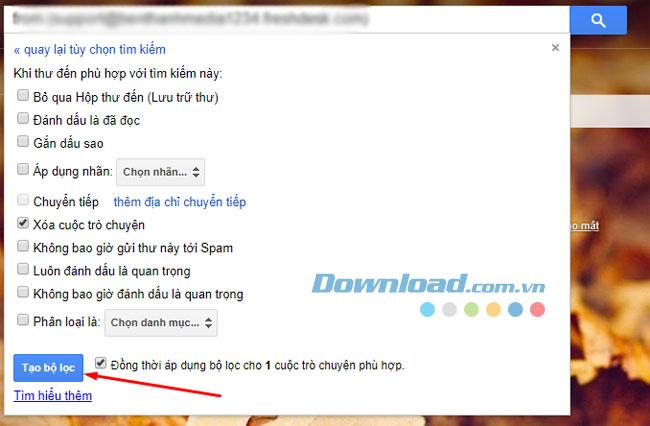
Đến khi thông báo Đã tạo bộ lọc của bạn hiện ra thì bạn đã tạo thành công bộ lọc của mình rồi.
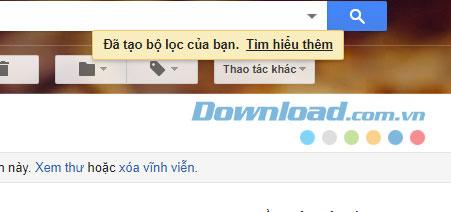
Trên đây là hướng dẫn chặn thư rác, chặn email lạ trên Gmail, với thủ thuật trên, hộp thư đến của bạn sẽ sạch sẽ hơn, bạn sẽ không phải mất thời gian sắp xếp và xóa những thư lạ trên Gmail, giúp cho hoạt động trên Gmail của bạn được hiệu quả và nhanh chóng hơn.